TP-LINK交换机登录Web页面的操作方法
来源:互联网 发布:淘宝胖人服饰专卖店 编辑:程序博客网 时间:2024/05/16 00:52
TP-LINK交换机登录Web页面的操作方法
之前小编介绍了TP-LINK路由器登录Web管理页面的操作步骤,以及路由器无法登录的解决方法,详见文章《Tp-link路由器管理界面无法登陆原因解析》。下面栏目小编具体说说TP-LINK交换机登录Web页面的操作方法
TP-LINK交换机第一次登录Web管理页面时,请确认,以下几点:
1.TP-LINK交换机已正常加电启动,任一端口已与管理主机相连。
2.管理主机已正确安装有线网卡及该网卡的驱动程序、并已正确安装IE6.0或以上版本的浏览器。
3.管理主机IP地址已设为与交换机端口同一网段,即192.168.0.X(X为2至254之间的任意整数),子网掩码为255.255.255.0。
4.为保证更好地体验Web页面显示效果,请将显示器的分辨率调整到1024×768或以上像素。
第一步:打开IE浏览器,在地址栏输入http://192.168.0.1登录交换机的Web页面。TP-LINK交换机登录页面如图所示。

第二步:在此页面输入交换机管理帐号的用户名和密码,出厂默认值为admin/admin。成功登录后可以看到当前端口连接状态和交换机的系统信息。
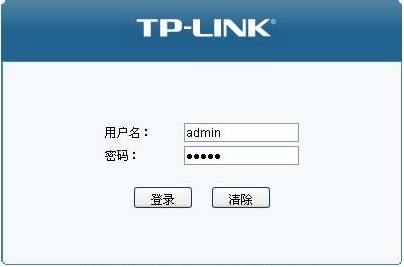
以上就是TP-LINK交换机登录Web页面的操作方法,希望能对您有所帮助
0 0
- TP-LINK交换机登录Web页面的操作方法
- TP-LINK交换机安全配置的设置方法
- TP-LINK WR886N路由器登录过程分析
- TP-Link无线路由器当交换机怎么设置
- 如何让路由器外部的电脑能访问路由器内部的WEB服务器[TP-LINK]
- 如何让路由器外部的电脑能访问路由器内部的WEB服务器[TP-LINK]
- TP-LINK的远端WEB管理如何设置及如何使用?
- tp link路由器登录不了管理界面怎么办
- TP-LINK > TP-LINKTL-WR702N 无线网卡的ip设置
- TP-Link的config.bin的解码
- 我的Tp-link wr700N 上网设置
- TP-Link 无线路由器的配置
- TP-LINK NVR与IPC的使用方法
- 记TP-Link面试被问到的问题
- 基于 {@link EntityManager} 的数据库操作方法集
- 【实用】TP-LINK小技巧:无法进入配置页面?
- D-Link 和TP-Link 的产品哪个好?
- TP-LINK无线路由器当无线AP(无线交换机)使用,怎么设置?
- hashlib
- Yii2 使用十八 使用redis
- 痴迷Linux(二)—实训后对Linux再理解
- 内存对齐(memory aligment)
- IOS--C 语言 Lesson 函数的返回值
- TP-LINK交换机登录Web页面的操作方法
- TCP/IP传输层,你懂多少?
- nginx -s reload命令
- TypeError: decoding Unicode is not supported
- Linux学习笔记
- C Bit Fields
- oracle游标介绍
- IOS--OC--Lesson 类 和对象
- TP-LINK交换机安全配置的设置方法


